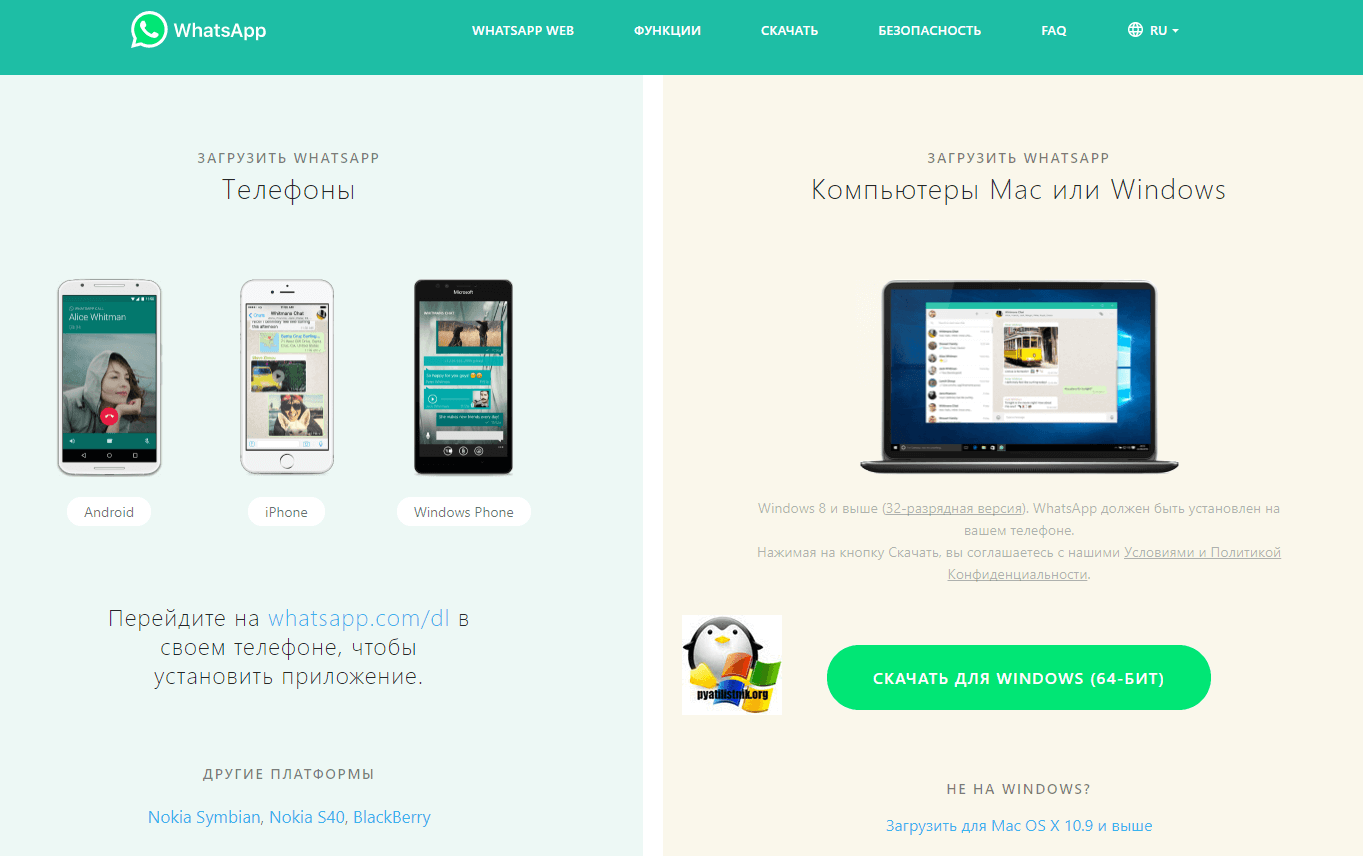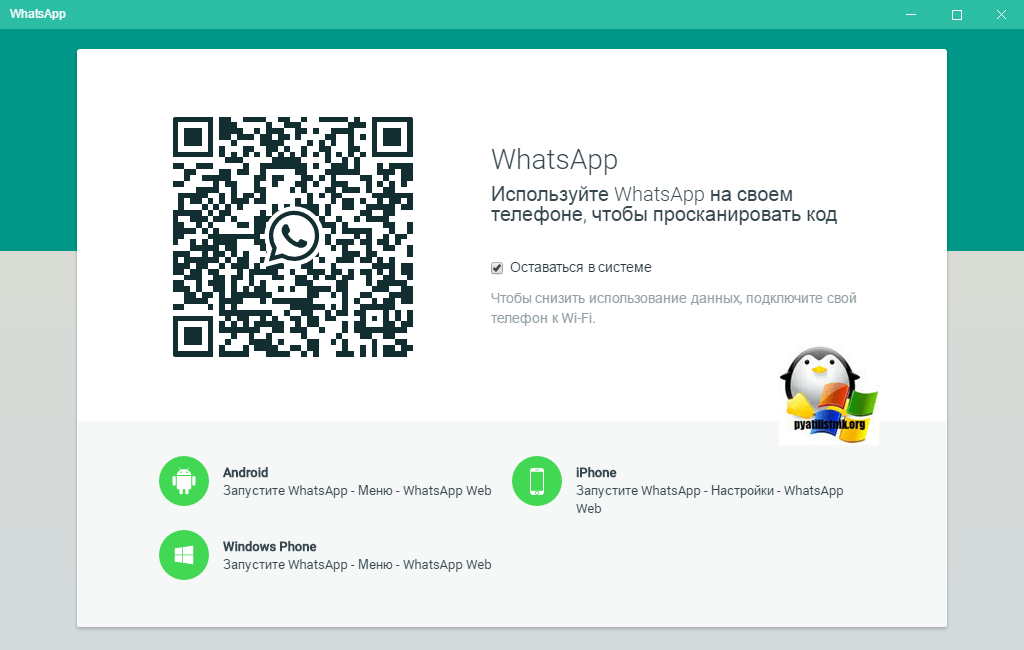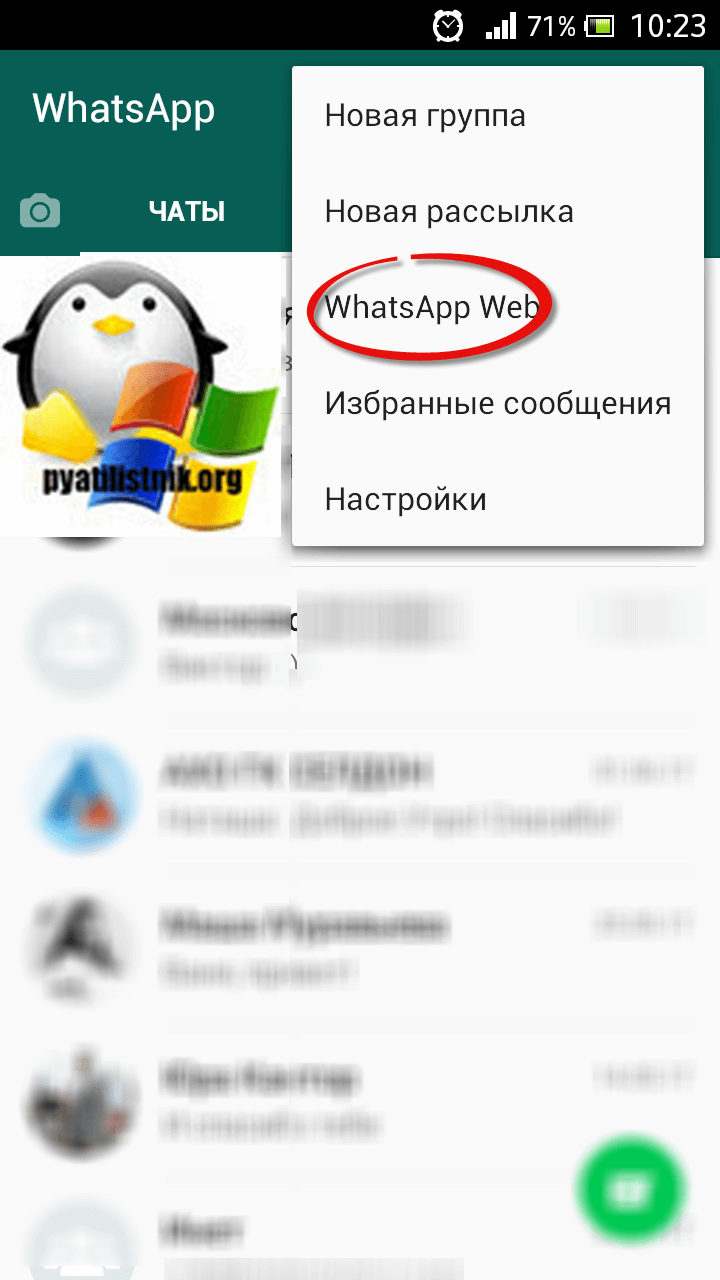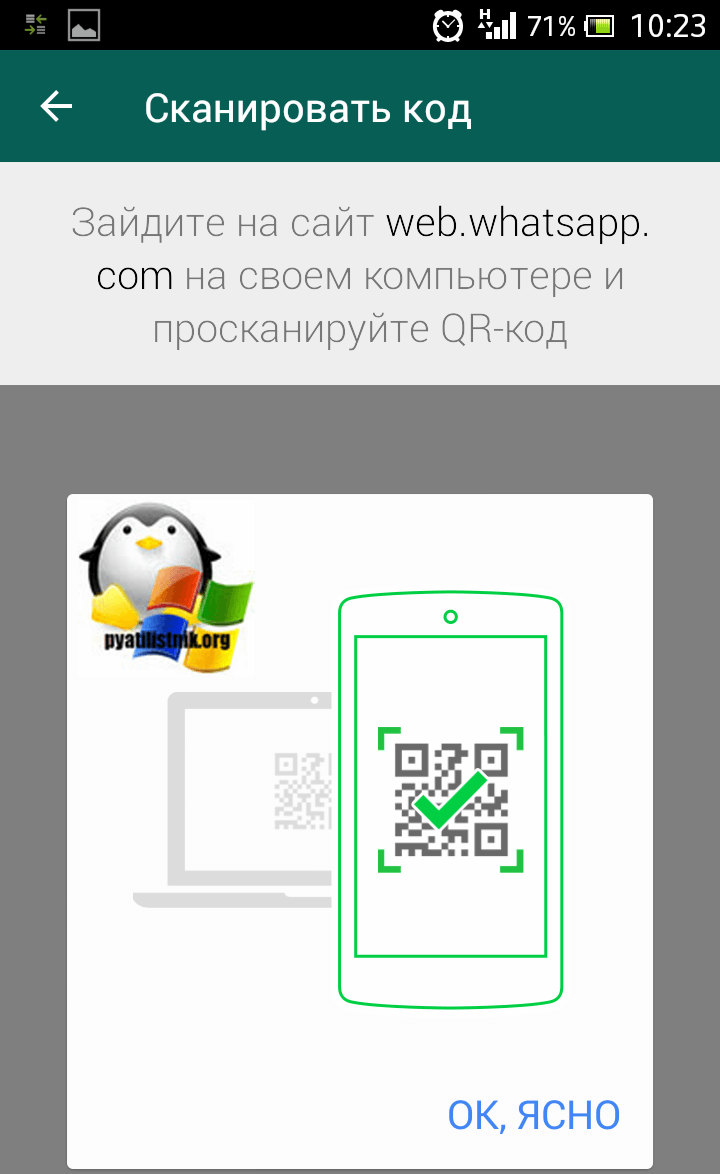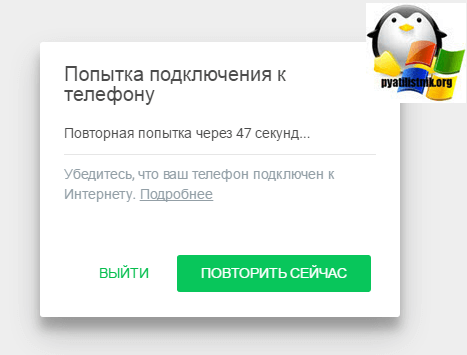Как установить вотс ап на компьютер

Добрый день уважаемые читатели и подписчики, в прошлый раз мы разбирали вопрос, как аккаунт в WhatsApp Messenger на Android, не так давно, мой знакомы, спросил меня, а есть ли данное приложение на операционной системе Windows и я решил это проверить, сегодня мы рассмотрим вопрос, как установить вотс ап на компьютер, чтобы воспользоваться всеми функциями данного мессенджера. Лично мне так удобно перебрасывать фотографии своим родственникам с компьютера, после обработки.
Где скачать whats app
Перед установкой мессенджера, необходимо скачать его Windows версию, для этого переходим по ссылке:
Обратите внимание, что кроме Windows версии, вы еще можете скачать whats app и для Mac OS.
После запуска у вас быстро пролетит его установка, открыв утилиту вы увидите предложение просканировать QR код (это такой черный квадратик.)
Открываете whats app на телефоне, переходите в меню "WhatsApp Web"
Наводите камеру на ваш QR-код на компьютере и через секунду, ваша десктопная версия активируется и вы сможете работать.
Попытка подключения к телефону, убедитесь что ваш телефон подключен к интернету. Согласитесь, что это бред, например, когда я устанавливал viber на компьютер, у него таких проблем не было.
Все можно работать, данная версия позволяет, полноценно общаться, отправлять документы и фотографии. Надеюсь вам помогла данная инструкция и вы разобрались, как установить вотс ап на компьютер.